Кіраўніцтва Адміністратара
- дадаць Мультымоўнае Для інтэрнэт-крамы са спецыфікай абслугоўвання шырокага спектру кліентаў, у тым...
- Дадаць мову ў панэль адміністратара
- Змена мовы на вітрыне
- стварыць мультимагазин
- Стварыць субдомен ў cPanel
- Дадаць новы магазін у частку налады
- Настройка вітрыны
- загрузка малюнкаў
- Перасоўванне OpenCart на іншы сервер
- SEO ключавыя словы
- SSL Сертыфікаты і HTTPS
- vQmod
- ўстаноўка vQmod
- Базавыя метады абароны
- Выдаліць тэчку "install"
- абарона дырэкторый
- Перайменаваць тэчку адміністратар
- .htaccess & .htpasswd
- каталог
- папка Сістэма
- .Htaccess
- файл дазволаў
дадаць Мультымоўнае
Для інтэрнэт-крамы са спецыфікай абслугоўвання шырокага спектру кліентаў, у тым ліку замежных спажыўцоў, узрастае неабходнасць устаноўкі Мультымоўнае. Англійская мова прадастаўляецца OpenCart, як мова па-змаўчанні. Іншыя даступныя мовы можна праглядзець на моўнай старонцы OpenCart. Спампаваць моўны пакет, вы зможаце з каталога Дадаткаў .
Ўстаноўка моўнага пакета з дапамогай FTP-кліента
Любы моўны пакет, акрамя ангельскай, загружаецца і ўсталёўваецца ў краму OpenCart, з дапамогай FTP-кліента, напрыклад такога, як FileZilla. Перад тым, як мы будзем працягваць, калі ласка, пераканайцеся ў тым, што вы валодаеце, загружаным з каталога Дадаткаў , Моўным пакетам. Распакуйце яго, а змесціва размесціце ў адну з папак на вашым кампутары. Далей, падключаемся ў інтэрнэт-краме OpenCart, пры дапамозе FTP-кліента. Знаходзім каранёвую тэчку - месца размяшчэння, усталяванага крамы OpenCart. Задаем наступны шлях: Каталог> Мовы. Тут ужо размешчана тэчка ангельскую мову. Сюды ж вырабляем загрузку новага моўнага пакета.
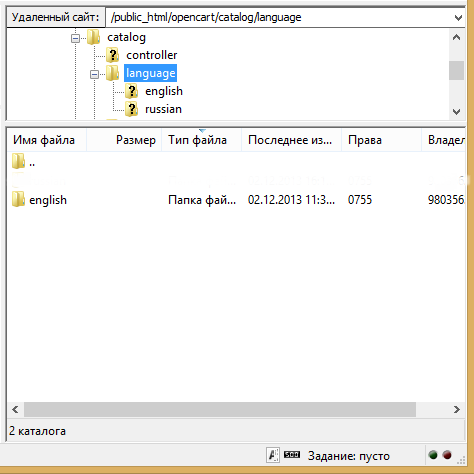
Дадаць мову ў панэль адміністратара
Пасля загрузкі моўнага пакета з дапамогай FTP-кліента, вам будзе неабходна ўнесці пэўную інфармацыю пра яго ў меню сістэма панэлі кіравання OpenCart. Поля, якія патрабуюць запаўнення размешчаны ва ўкладцы Лакалізацыя. Запоўніўшы палі формы, націсніце захаваць.
Змена мовы на вітрыне
Захаваны, ва ўкладцы Лакалізацыя, моўны пакет, адразу становіцца даступным на вітрыне інтэрнэт-крамы. Размешчаны ён у загалоўку і даступны на кожнай старонцы. Разгледзім малюнак ніжэй, на якой намаляваны прыклад дадання нямецкай мовы. Моўны пакет, што ўстанаўліваецца мовы, у дадзеным выпадкі нямецкага, быў загружаны з дапамогай FTP-кліента. Запаўняем неабходныя палі і ўсталёўваны 2 у поле парадак сартавання. Пераходзім на вітрыну крамы і бачым, што, створаны намі, моўны пакет размешчаны справа ад мовы па-змаўчанні. Клік па сцягу Германіі, аўтаматычна зменіць мова вітрыны.

стварыць мультимагазин
OpenCart дазваляе кіраваць некалькімі інтэрнэт-крамамі, выкарыстоўваючы разавую ўстаноўку. Калі вы выканалі ўстаноўку OpenCart хаця б для аднаго сваёй крамы, вам не спатрэбіцца паўторная інсталяцыя пры даданні мультимагазина ў панэль адміністратара. Усё, што вам неабходна зрабіць, гэта стварыць субдомен ў cPanel і дадаць яго ў раздзел Налады меню сістэма у панэлі кіравання.
Стварыць субдомен ў cPanel
Выканаўшы ўваход у cPanel са свайго асноўнага крамы, вы можаце прыступіць да стварэння субдомен. Стварыце новую тэчку пад назвай субдомен. У каранёвым каталогу, звяжыце тэчку субдомен з тэчкай, дзе быў усталяваны асноўны краму. Напрыклад, асноўны крама усталяваны ў папцы "public_html / opencart», новы субдомен (opencart2) ствараем тут жа: "public_html / opencart». Гэтак жа сама, вы зможаце дадаць яшчэ некалькі субдоменов, для стварэння мультимагазина.
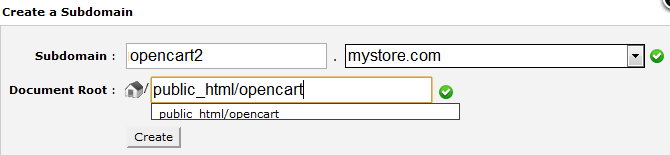
Пры адкрыцці субдомен ў браўзэры, на экране будзе бачны асноўны краму. Новая крама стане даступны пасля творы налад субдомен ў панэлі адміністратара.
Калі вы бачыце адлюстраванне асноўнага крамы, там дзе павінен быць новы, не турбуйцеся, гэта нармальна. Каб новы магазін стаў бачным яго, першапачаткова, неабходна дадаць у панэль адміністратара OpenCart.
Дадаць новы магазін у частку налады
Да месца размяшчэння сайта крамы дадаем "/ admin" і атрымліваем доступ да панэлі кіравання, напрыклад: «opencart.mystore.com/admin» або «opencart2.mystore.com/admin». Вам неабходная ўсяго толькі адна панэль адміністратара для кіравання мультимагазином.
Каб стварыць новы магазін, у панэлі адміністратара выконваем пераход Сістэма> Налады і націскаем дадаць. Запаўняем палі ўкладак Агульныя, Вітрына, Лакалізацыя, Опцыі, Выявы і Сервер адпаведнай інфармацыяй. Тут даступна даданне новага шаблону, лагатыпа, валюты, мовы і макета. Далей націскаем захаваць і бачым, што адлюстраванне асноўнага крамы замяняецца вітрынай новага.
Настройка вітрыны
У панэлі адміністратара адбываецца рэдагаванне і налада інфармацыі аб таварах, катэгорыях, пакупніках і г.д. для кожнага асобнага магазіна. Ва ўкладцы Сувязі вы зможаце індывідуальна ўсталяваць даступнасць пэўнага тавару, а ва ўкладцы Дадзеныя даступнасць катэгорый у тым ці іншым краме. Інфармацыя аб пакупніках і замовах аўтаматычна будзе захаваюцца ў тым інтэрнэт-краме, дзе была створана уліковы запіс альбо зробленая купля.
загрузка малюнкаў
Менеджэр малюнкаў і файлаў OpenCart часта выклікае ў карыстальнікаў пэўныя цяжкасці. Праверка адпаведнасці наступных пунктаў можа значна паменшыць вашыя працавыдаткі:
- Пераканайцеся, што ваша сістэма налад ўстаноўлена без памылак. PHP памылкі ў адказах JSON, патрабаваныя мэнэджэрам малюнкаў, могуць прывесці да памылак загрузкі малюнкаў.
- Праверце правільнасць фармату файла малюнка (анімацыйны gif фармат файла не падтрымліваецца).
Перасоўванне OpenCart на іншы сервер
OpenCart можа быць лёгка перанесены на новы вэб-сервер. Алгарытм перамяшчэння выкладзены ніжэй:
- Скапіруйце ўсе файлы OpenCart з існуючага на новы вэб-сервер.
- Імпартуе базу дадзеных OpenCart на новы сервер.
- Адрэдагуйце файлы config.php і admin / config.php. Гэтыя файлы ўтрымліваць сістэмны шлях да тэчак OpenCart, URL-адрасы вітрыны і панэлі адміністратара, а таксама дэталі доступу да базы дадзеных. Шляху да тэчак і дэталі базы дадзеных неабходна абнавіць, а URL-адрасы спатрэбяцца ў выпадкі змены даменнага імя крамы OpenCart.
SEO ключавыя словы
OpenCart дазваляе выкарыстоўваць аптымізаваныя пад URL пошукавыя сістэмы для тавараў, катэгорый, вытворцаў і інфармацыйных старонак. SEO словы прызначаюцца таварах, катэгорыям, вытворцам і інфармацыйным старонках, і захоўваюцца ў табліцы базы дадзеных (url_alias). Старонкі праглядаюцца і перакладаюцца ў адпаведнасці з патрабаваннямі URL.
Каб выкарыстоўваць SEO ключавыя словы, іх неабходна падключыць у наладах сістэмы панэлі кіравання.
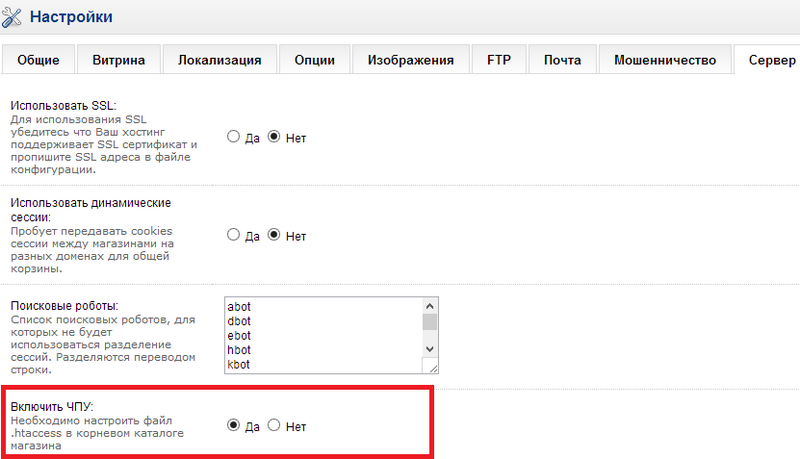
Правільна складзены .htaccess файл павінен знаходзіцца ў каранёвым каталогу ўстаноўкі OpenCart (разам з тэчкамі адміністратар і каталог). Змесціва файла .htaccess прыведзена ніжэй:
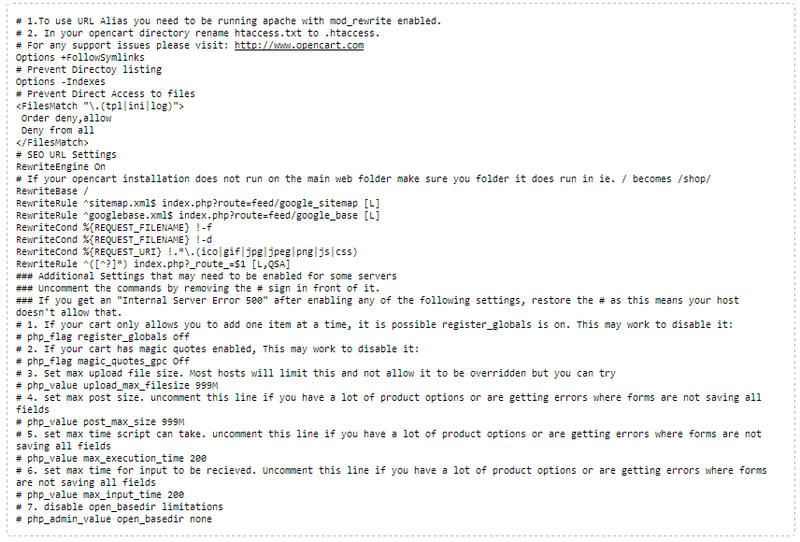
Htaccess.txt файл павінен прысутнічаць у каранёвай тэчцы вашага крамы. Калі няма, скапіруйце і ўстаўце тэкст у тэкставы рэдактар, а затым захавайце як «.htaccess». Калі. htaccess.txt файл прысутнічае, зменіце яе імя на «.htaccess». У зменены файл .htaccess, дадайце унікальныя SEO ключавыя словы, якія адпавядаюць вызначаным таварам, вытворцам, катэгорыям, інфармацыйным старонках. Кожнае SEO ключавое слова павінна быць унікальным на ўсю сістэму. На малюнку ніжэй, намаляваная ўкладка Дадзеныя з унесеным SEO словам "nikon-camera" для тавару Nikon D300:

Калі ваш магазін размешчаны тут: "www.mystore.com, тады ключавое слова для Nikon D300 будзе знаходзіцца тут: www.mystore.com/nikon-camera. У цэлым, SEO ключавыя словы ствараюць для ачысткі URL-старонкі вашага крамы, а таксама для аптымізацыі для пошукавых сістэм.
SSL Сертыфікаты і HTTPS
Даволі важна забяспечыць неабходную абарону інфармацыі аб кліентах і плацяжах, падчас яе праходжання паміж вэб-сэрвэрам і браўзерам. У мэтах задавальнення дадзенай неабходнасці, шматлікія ўладальнікі інтэрнэт-крам звяртаюцца да HTTPS, для забеспячэння дадатковай бяспекі. Перад падлучэнне HTTPS, вам неабходна атрымаць і ўсталяваць SSL сертыфікат.
Усталяваўшы SSL сертыфікат, перайдзіце ва ўкладку Сервер меню сістэма у панэлі кіравання. Першая опцыя ўкладкі дазволіць вам выбраць, ўсталёўваць SSL сертыфікат ці не. Паказаўшы так, вы ўсталюеце доступ да вашага крамы праз HTTPS.
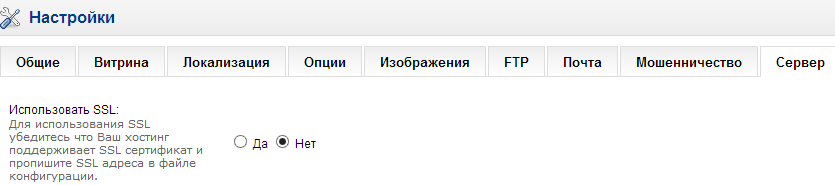
vQmod
У той час, як непасрэдныя модулі, каналы прасоўвання і дапаўненні OpenCart павінны быць аўтаномнымі, некаторыя з іх патрабуюць мадыфікацый у ядры OpenCart. Змена файлаў ядра OpenCart, можа скараціць магчымасць абнаўлення інтэрнэт-крамы, а таксама паўплываць на працу модуляў і дапаўненняў. vQmod забяспечвае механізм, з дапамогай якога модулі, якія патрабуюць зменаў ядра, могуць быць устаноўлены без пашкоджання цэласнасці асноўнай сістэмы. vQmod ўтрымлівае спіс файлаў і, патрэбных, змен, у выглядзе аднаго XML-файла.
ўстаноўка vQmod
Калі вы хочаце абнавіць краму ці ўсталяваць іншы модуль, настойліва раім скарыстацца сістэмай vQmod. Спасылку для загрузкі vQmod і інструкцыю па яе ўсталёўцы, вы зможаце знайсці тут: http://code.google.com/p/vqmod/ .
Загрузіўшы неабходны zip-файл vQmod, распакуйце яго і перанясіце ў каранёвую тэчку сайта вашага крамы, з дапамогай FTP-кліента. На малюнку ніжэй, намаляваны прыклад размяшчэння каранёвай папкі крамы на выдаленым дыску ў праграме FileZilla: public_htm / opencart. Сюды ж і пераносім тэчку vQmod.
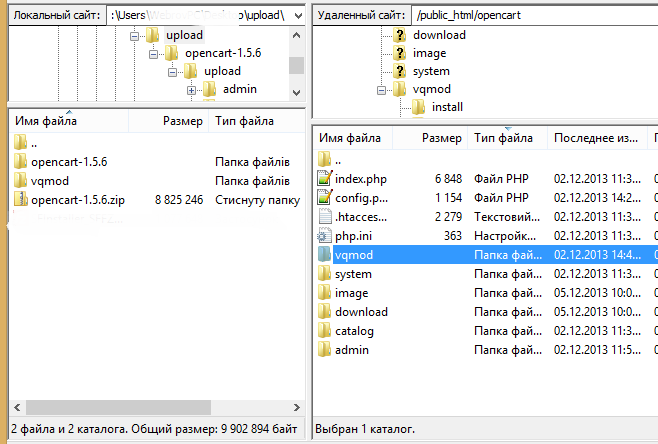
vQmod раіць вам задаць дазволу запісу для тэчак vqmod / vqcache, index.php і admin / index.php. Для ўстаноўкі запісу, у праграме Filezilla націскаем правай кнопкай мышы на файл ці тэчку, выбіраем «Файл дазволаў ...» і ўводзім 755 або 777 у «Лікавае значэнне».
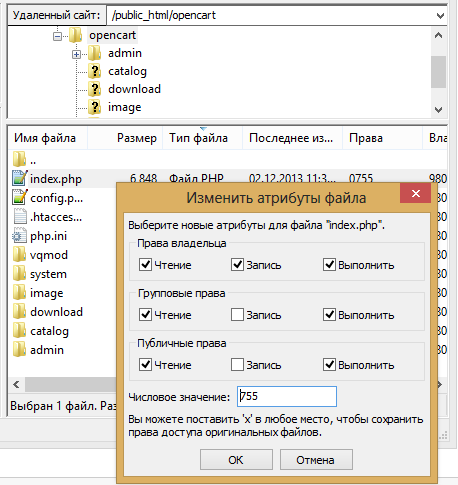
Наступны крок ўстаноўкі vQmod, патрабуе наведвання ўстановачнай старонкі ў краме. Калі ласка, увядзіце адрас размяшчэння магазіна ў радок браўзэра, дадаўшы ў канцы vqmod / install. Напрыклад, калі адрас вашага крамы www.mystore.com, то старонка ўстаноўкі vQmod будзе размешчана тут: www.mystore.com/vqmod/install. Калі ўстаноўка прайшла паспяхова, на старонцы адлюструецца надпіс: "vQmod паспяхова ўсталяваны!"
У адрозненні ад ўстаноўкі OpenCart, пасля інсталяцыі vQmod, тэчку "install" выдаляць не варта.
Рэкамендуем перазагрузіць хатнюю старонку, каб пераканацца ў карэктнасці працы сістэмы vQmod пасля ўстаноўкі, а таксама, праверыць тэчку vqmod / vqcache на наяўнасць новыя vq-файлаў.
Базавыя метады абароны
OpenCart не нясе адказнасці за бяспеку вашага вэб-сайта, таму забеспячэнне неабходнага ўзроўню бяспекі ляжыць на вашых плячах. Ніжэй перакладзеныя базавыя крокі, накіраваныя на павышэнне ўзроўню бяспекі вашага крамы OpenCart. Дадзеныя крокі могуць быць прыняты адразу ж пасля ўстаноўкі OpenCart; альбо, кожны раз, падчас онлайн працы крамы. Пра інсталяцыі крамы OpenCart, чытайце ў раздзеле Усталёўка.
Выдаліць тэчку "install"
Тэчку "install" рэкамендуецца выдаляць адразу пасля ўстаноўкі OpenCart. У выпадкі, калі тэчка не была выдаленая, OpenCart папярэдзіць вам пра гэта ў панэлі кіравання.
абарона дырэкторый
папка адміністратар
У тэчцы адміністратар змяшчаюцца дадзеныя доступу да панэлі кіравання. Людзі, якія маюць доступ да панэлі адміністратара, змогуць уносіць змены ў налады крамы, рэдагаваць інфармацыю пра тавары, пакупніках, катэгорыях і г.д. Таму вельмі важна забяспечыць складанасць доступу да інфармацыі ў тэчцы адміністратар.
Перайменаваць тэчку адміністратар
Пераназавіце тэчку адміністратар на імя неадпаведнае зместу тэчкі. Дадзеных вы прадухіліце яе выяўленне іншымі людзьмі. Напрыклад, мы змянілі стандартнае імя папкі адміністратар "admin" на "cookiemonster". Каб атрымаць доступ да панэлі кіравання, у радок браўзэра ўводзім адрас размяшчэння крамы з даданнем новага імя тэчкі ў канцы: www.yourstore.com/cookiemonster.
.htaccess & .htpasswd
Размешчаныя ў тэчцы адміністратар файлы .htaccess & .htpasswd, абароняць ваш магазін ад узлому хакераў. З дапамогай файлаў .htaccess, вы зможаце забараніць доступ прагляду крамы ўсім IP-адрасах, за выключэннем IP-адрас адміністратара. А файл .htpasswd будзе запытваць ўвод дадатковага пароля для доступу да тэчцы адміністратар.
каталог
Абарона тэчкі каталог вырабляецца з дапамогай файлаў .htaccess. Файл адпаведнасці дапаможа вам абараніць важныя для крамы тыпы файлаў, напрыклад php і txt. На малюнку ніжэй, намаляваны прыклад кода, які можа быць выкарыстаны ў тэчцы каталог:

Дадзеных вы забароніце доступ да ўсіх шаблонах, а таксама php і txt файлаў крамы.
папка Сістэма
Папка сістэма ўтрымлівае два файла, якія павінны быць абаронены: logs / error.txt і start_up.php. Logs / error.txt можа быць перайменаваны, калі ў гэтым ёсць неабходнасць.
.Htaccess
Файл .htaccess прадухіляе доступ каго-небудзь, акрамя, прызначанага адміністратара, да названых вышэй файлаў і падтэчку папкі сістэма. Каб актываваць абарону, ўстаўце, прыведзены ніжэй код у файл .htaccess:

файл дазволаў
У паказаных ніжэй файлах, неабходна ўсталяваць колькасную значэнне 644 ці 444. Гэтым мы забаронім ўнясенне якіх-небудзь змяненняў у файлы.
дакументацыя